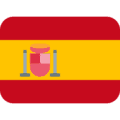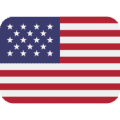Usuarios de Chromecast 2ª generación reportan problemas de autenticación
El dispositivo streaming de Google, Chromecast de segunda generación, ha comenzado a presentar inconvenientes que afectan a una gran cantidad de usuarios. Según reportes en redes sociales y foros especializados, estos problemas estarían relacionados con la autenticación para conectarse a la red WiFi, impidiendo la correcta reproducción de contenido en televisores.
Si eres uno de los afectados, aquí te contamos qué está ocurriendo y cómo podrías solucionar estos inconvenientes.
¿En qué consisten los fallos de autenticación de Chromecast?
Chromecast es un dispositivo ampliamente utilizado para transmitir contenido desde un teléfono, tablet o computadora directamente a la televisión. Sin embargo, desde hace algunas semanas, usuarios han informado que su Chromecast de segunda generación no se conecta correctamente a la red WiFi o se desconecta de manera intermitente.
Los principales errores reportados incluyen:
- Fallas en la autenticación WiFi, lo que impide la conexión al dispositivo
- Desconexiones frecuentes sin motivo aparente
- Retrasos o cortes en la transmisión de contenido
- Dificultades para detectar el dispositivo en la red
Estos problemas han generado preocupaciones entre los usuarios, quienes buscan soluciones para seguir disfrutando de sus plataformas de streaming sin interrupciones.
¿Qué está causando estos problemas en Chromecast 2ª generación?
Aunque Google no ha emitido un comunicado oficial sobre el origen exacto de estos errores, expertos en tecnología sugieren que pueden estar relacionados con actualizaciones recientes del firmware, cambios en la configuración de las redes WiFi o incompatibilidades con determinados routers.
Además, se ha detectado que los problemas de autenticación afectan principalmente a usuarios con versiones antiguas del firmware de Chromecast, por lo que una actualización del dispositivo podría ser clave para mitigar los inconvenientes.
¿Cómo verificar si tu Chromecast está actualizado?
Para comprobar si tienes la versión más reciente del software en tu Chromecast, sigue estos pasos:
- Abre la aplicación Google Home en tu smartphone.
- Selecciona tu dispositivo Chromecast.
- Toca el icono de ajustes y revisa la versión del firmware.
- Dirígete a la página de soporte de Google para verificar cuál es la versión más reciente.
Si tu software no está actualizado, intenta forzar la actualización reiniciando el dispositivo o desconectándolo de la corriente por unos minutos.
Soluciones posibles a los errores de autenticación en Chromecast
Si tu Chromecast presenta fallos en la autenticación, aquí tienes algunas soluciones que podrían ayudarte a resolver el problema:
1. Reiniciar el dispositivo y el router
A veces, una solución tan simple como reiniciar tanto el Chromecast como el router puede ayudar a restablecer la conexión. Para hacerlo:
- Desconecta el Chromecast de la TV y la fuente de corriente.
- Apaga tu router y espera unos 30 segundos antes de reiniciarlo.
- Vuelve a conectar el Chromecast y verifica si el problema persiste.
2. Restablecer el Chromecast a valores de fábrica
Si los fallos continúan, es recomendable hacer un reseteo de fábrica para eliminar posibles errores en la configuración. Sigue estos pasos:
- Mantén presionado el botón de reset en tu Chromecast hasta que comience a parpadear el LED.
- Una vez que el LED se vuelva blanco y deje de parpadear, el dispositivo se habrá restablecido.
- Configura nuevamente tu Chromecast con la aplicación Google Home.
3. Verificar la configuración de la red WiFi
Es posible que ciertos ajustes en tu router estén interfiriendo con la conexión del Chromecast. Para mejorar la compatibilidad, prueba lo siguiente:
- Verifica que tu red WiFi está operando en la banda de 2.4 GHz en lugar de 5 GHz, ya que algunos routers pueden tener problemas con esta última.
- Revisa si hay restricciones de filtrado MAC u opciones de seguridad que puedan estar impidiendo que el Chromecast se conecte.
- Asegúrate de que el modo invitado del Chromecast esté desactivado.
4. Contactar al soporte de Google
Si después de probar todas las soluciones tu Chromecast sigue presentando fallos de autenticación, es conveniente contactar al equipo de asistencia de Google. Ellos podrán brindarte información específica sobre el problema y, en algunos casos, ofrecerte un reemplazo si tu dispositivo aún está en garantía.
¿Vale la pena seguir usando Chromecast de segunda generación?
Chromecast de segunda generación fue lanzado en 2015 y, aunque ha sido un dispositivo confiable, es posible que los problemas de autenticación sean un indicio de que su ciclo de vida está llegando a su fin. Google ya ha lanzado modelos más modernos con funciones mejoradas, como el Chromecast con Google TV, que ofrece compatibilidad con más aplicaciones y una mejor conectividad.
Si usas Chromecast regularmente y sigues enfrentando fallos de conexión, quizás sea un buen momento para considerar actualizar a una versión más reciente del dispositivo.
Conclusión
Los fallos de autenticación en el Chromecast de segunda generación han afectado a muchos usuarios en las últimas semanas, impidiendo la conexión a redes WiFi y dificultando la experiencia de streaming. Aunque Google no ha confirmado el origen exacto del problema, hay varias soluciones que pueden ayudarte a restablecer la conectividad y seguir disfrutando de tus plataformas favoritas.
Si estos errores persisten y afectan tu experiencia de usuario, puedes considerar actualizar a una versión más moderna de Chromecast o explorar alternativas como el Fire TV Stick o el Roku Streaming Stick.
Para más noticias y novedades sobre tecnología y entretenimiento, no olvides visitar nuestra sección de contenidos en